Il est parfois urgent de créer des liens dans une table de base de données vers des pages web, des fichiers, des dossiers, des images, etc. Access 2010 offre un moyen pratique de lier les valeurs des champs de données à tout élément afin de mieux compléter la base de données. Dans cet article, nous vous guiderons dans la création d'un champ de table avec le type de données « Lien hypertexte ».
Pour commencer, lancez Access 2010 et accédez à l’onglet Créer et cliquez sur Tableau.
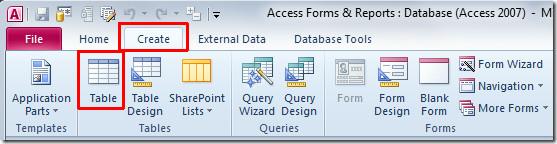
Une nouvelle table, Table1, sera créée. Faites un clic droit sur la table nouvellement créée et sélectionnez le mode Création pour ajouter des champs avec des types de données spécifiques.
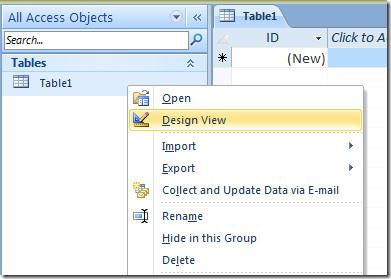
Saisissez un nom de table approprié et commencez à ajouter des champs. Nous allons saisir des champs génériques avec leurs types de données, tels que l'identifiant, le nom, le numéro de téléphone, l'adresse e-mail et d'autres liens.
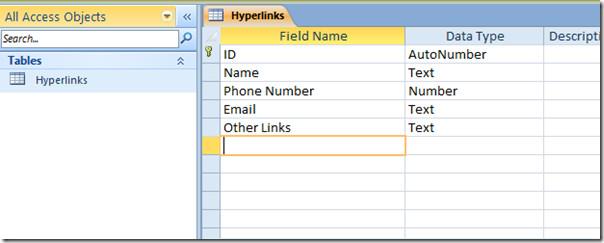
Sélectionnez le champ de table E-mail et sous les options de type de données, sélectionnez Hyperlien.
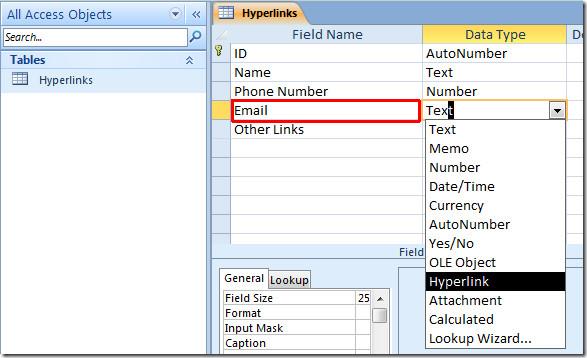
Répétez la procédure d’attribution du champ de données Hyperlien pour d’autres champs également.
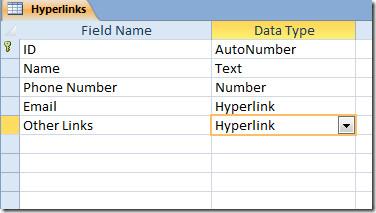
Fermez maintenant le mode Création et enregistrez les modifications. Ouvrez la table de base de données en mode Feuille de données. Commencez à renseigner les champs de la table. Dans les champs de données assignés par hyperlien, vous remarquerez que la saisie de valeurs les transforme automatiquement en bleu, indiquant les données liées.
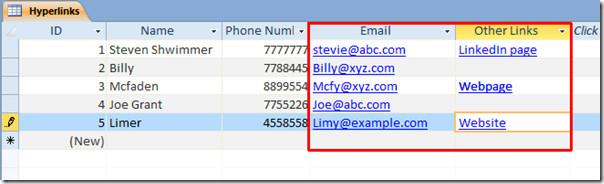
Nous allons maintenant modifier les hyperliens. Dans le champ E-mail, sélectionnez l'adresse e-mail et faites un clic droit pour sélectionner « Modifier l'hyperlien ».
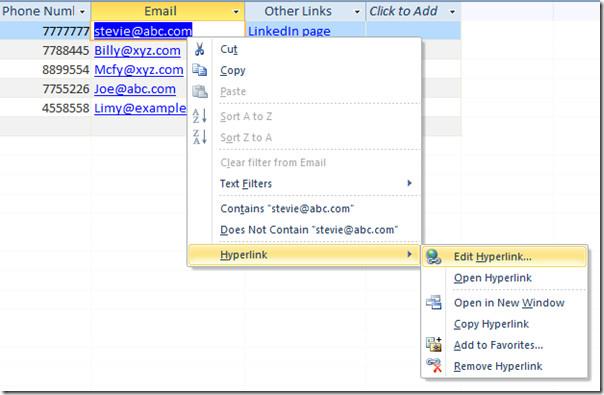
La boîte de dialogue « Modifier le lien hypertexte » s'ouvre instantanément. Dans le champ « Adresse e-mail », saisissez l'adresse e-mail et, dans le champ « Objet », saisissez l'objet du message. Cliquez sur OK.
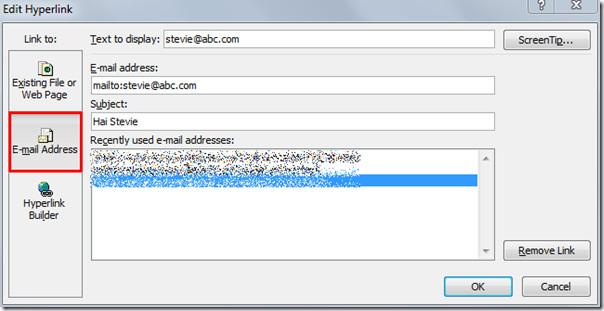
En cliquant sur le lien hypertexte, la fenêtre de rédaction du courrier Outlook s'ouvrira immédiatement, avec l'adresse e-mail et l'objet spécifiés insérés.
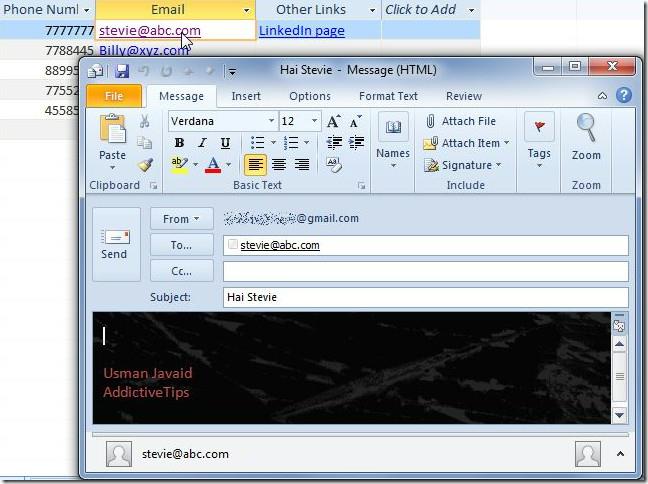
Répétez la même procédure pour attribuer un lien hypertexte à d'autres adresses e-mail dans le champ du tableau. Pour lier des pages web ou des sites web, faites un clic droit sur le lien à modifier, puis, dans le sous-menu « Lien hypertexte », sélectionnez « Modifier le lien hypertexte ».
À partir de l’URL de base, entrez l’adresse de la page Web et cliquez sur OK.
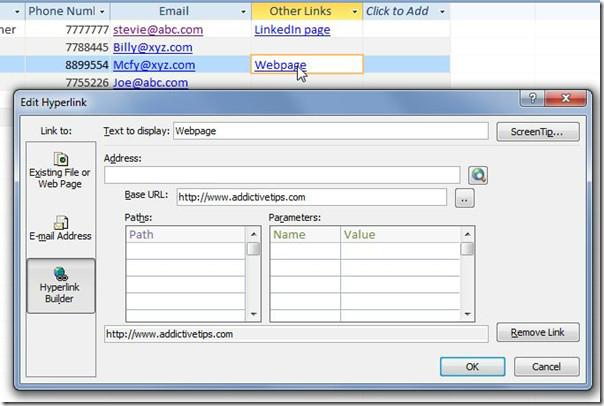
En cliquant sur le lien hypertexte, l'adresse de la page Web spécifiée s'ouvrira immédiatement dans le navigateur par défaut.
Vous pouvez également consulter nos guides précédemment examinés sur Comment exporter un tableau en texte brut dans Access 2010 et Comment créer des tableaux dans Access 2010 à l'aide de commandes SQL

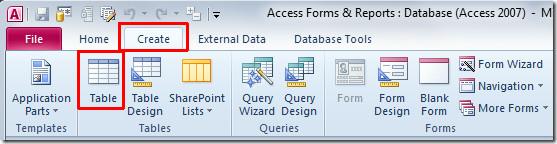
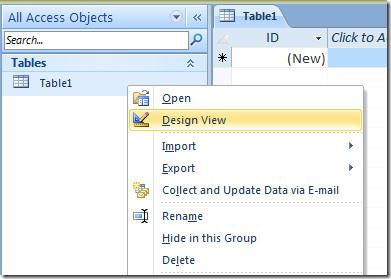
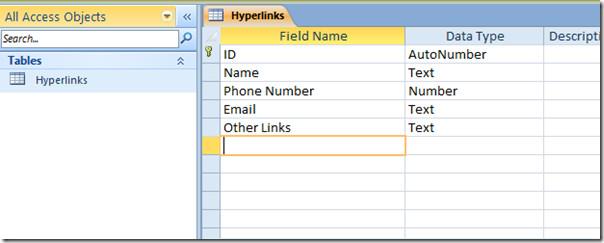
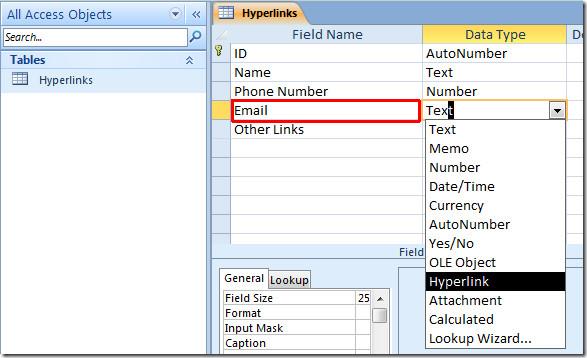
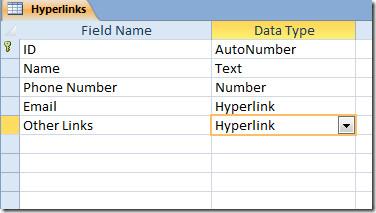
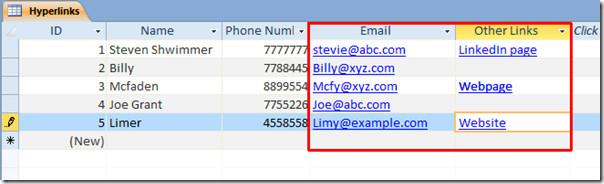
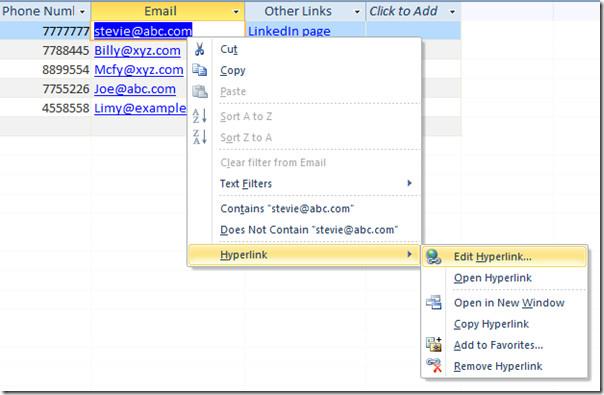
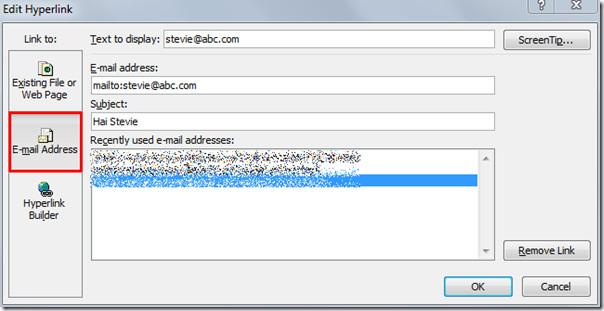
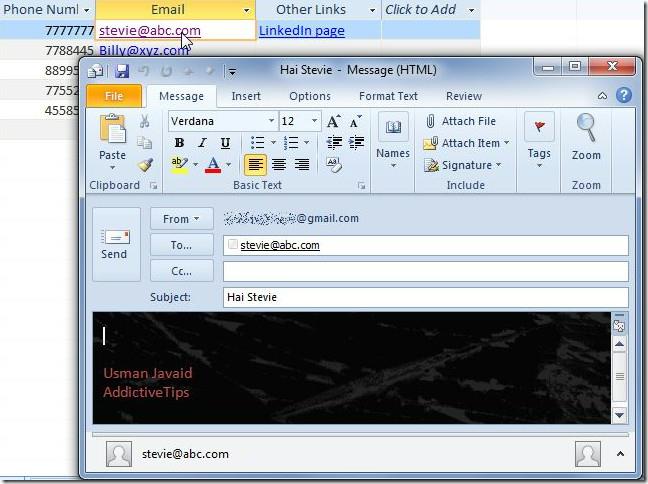
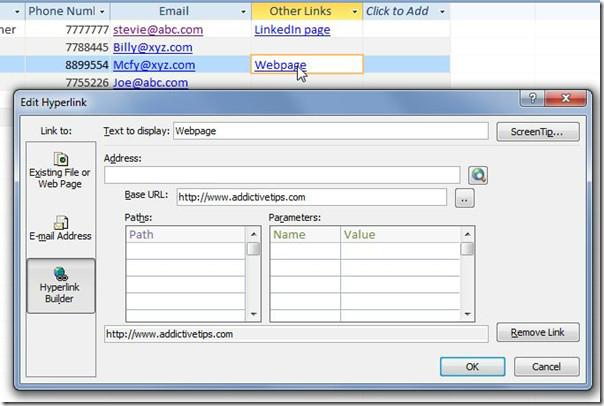




![Exporter/Importer les paramètres du ruban et de la barre doutils Accès rapide [Office 2010] Exporter/Importer les paramètres du ruban et de la barre doutils Accès rapide [Office 2010]](https://tips.webtech360.com/resources8/r252/image-8447-0829093801831.jpg)



